IS/STAG a MS Teams
IS/STAG obsahuje od března 2020 modul pro propojení s Microsoft Teams. Obecné informace o propojení naleznete na stránce Propojení s e-learningovými systémy.
Proces zakládání týmu / třídy probíhá tak, že se ze správcovského portletu celý proces spustí (v podstatě na pozadí), v tu chvíli se k "aktivitě" přiřadí obecná URL (na teams.microsoft.com). Pokud je třída založená během minut, tak se URL ihned po dokončení zakládání nahradí za URL, vedoucí přímo na vytvořený tým. Když se ale zakládání protáhne (cca půl hodiny a více), tak se obecné URL nahrazuje za specifické URL v rámci aktualizace aktivitiy, která se spouští jednou denně.
PROVOZNÍ SPRÁVA A DOPORUČENÍ PRO ADMINISTRÁTORY:
Každá organizace, která používá MS Office 365, má přístup k několika administračním rozhraním. V těchto nástrojích lze najít informace při řešení problémů s propojením.
Typické problémy a dotazy
Tým / třída se nevytvořila ani po několika minutách / hodinách
Prostředí MS Cloud je zahlcené a reaguje pomalu a s prodlevami. Zdá se, že navíc zvlášť na požadavky, ktere nejsou zadané přímo uživateli, ale pocházejí z propojených systemů (např. IS/STAG). Může se tak stát, že na tým založený podle STAGu se bude čekat v řádu hodin, zatímco tým vytvořený uživatelem v prostředím MS Teams je založen okamžitě. Pokud se tým nezaloží ihned, je vhodné počkat do druhého dne (většina požadavků, se kterými se setkali vývojáři STAGu byla obsloužena do dvou dnů).
Odkaz aktivity z IS/STAG vede jen na titulní stránku (teams.microsoft.com)
Vytváření odkazů je úzce navázáno na skutečné vytvoření týmu. Pokud se tým podaří vytvořit během cca 30 minut, tak je tato obecná URL nahrazena prakticky okamžitě na URl vedoucí na konkrétní tým. Pokud se to ale nepodaří, tak je tato obecná URL automaticky nahrazena také. Ale s delší prodlevou - nahrazování se provádí jednou denně, typicky v ranních hodinách. Takže obecná URL by měla být nahrazena do druhého dne.
Kde zjistím detaily o svém týmu a stavu zakládání?
Správce MS Teams má k dispozici administrační nástroj na adrese https://admin.teams.microsoft.com:
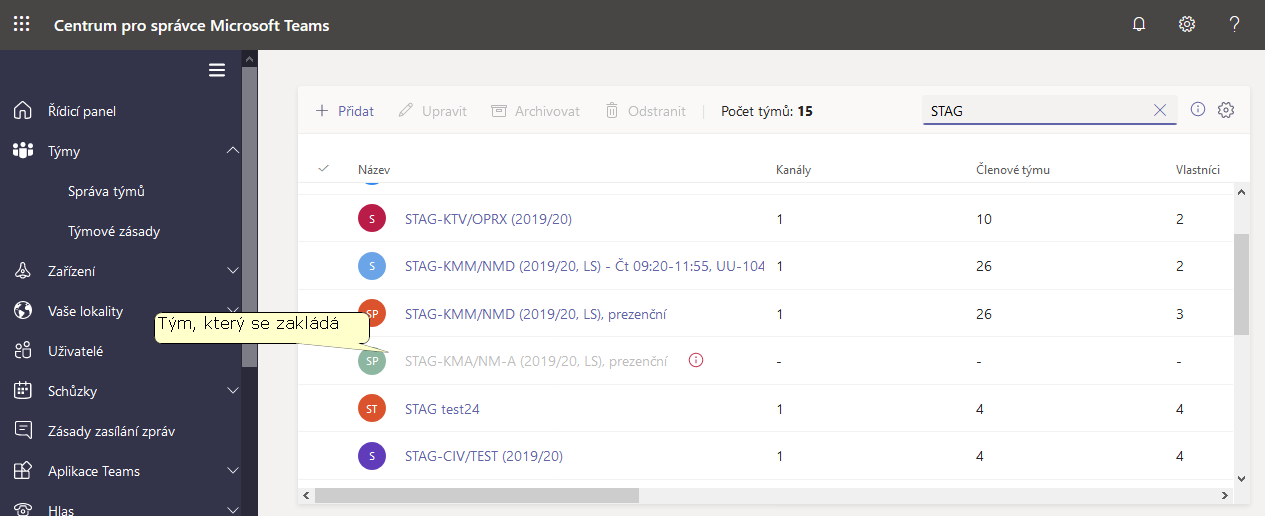
Zde je výpis aktivních týmů (odkaz na detail týmu, seznamy členů). Dále jsou ve výpisu vidět i týmy, které jsou v průběhu zakládání - jsou zobrazeny šedou barvou a je u nich ikonka s informací o nedostupnosti týmu.
Dále je pro každý tým vytvořena skupina ("Group", "Distribuční skupina") v Azure Active Directory (AAD) na adrese https://aad.portal.azure.com. Tato skupina má stejný název, jako tým:
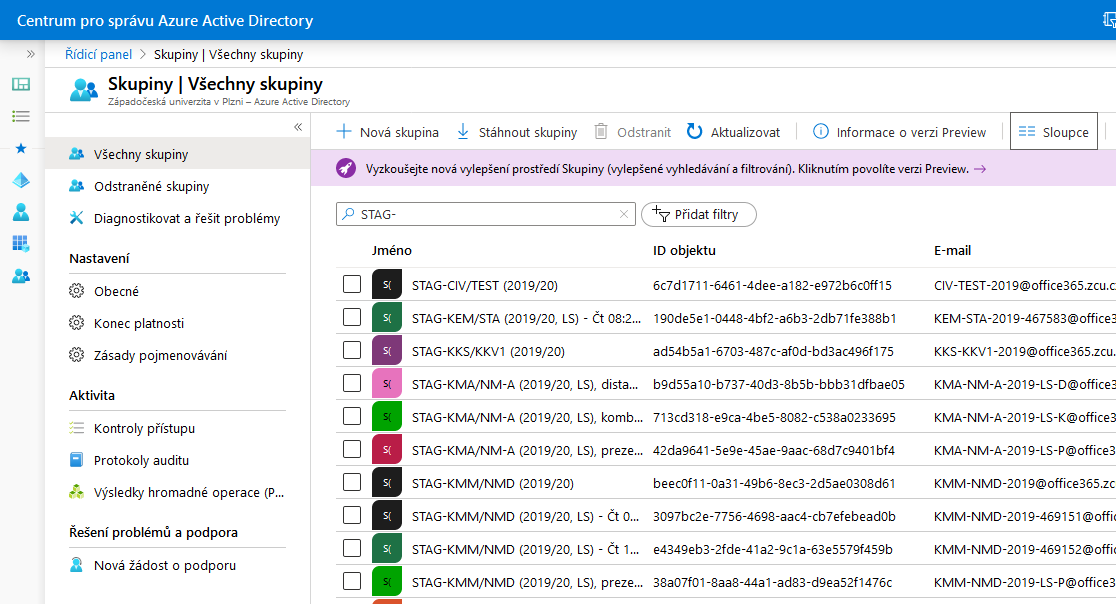
Zde lze zjistit informace o skupině svázané s týmem - členy (studenty), vlastníky (učitele). Dále jsou k dispozici auditní záznamy, ve kterých je historie úprav skupiny. Zde je také vidět postup zakládání (vytvoření skupiny a přiřazení členů) včetně časů i případně další aktualizace skupiny (i automatické).
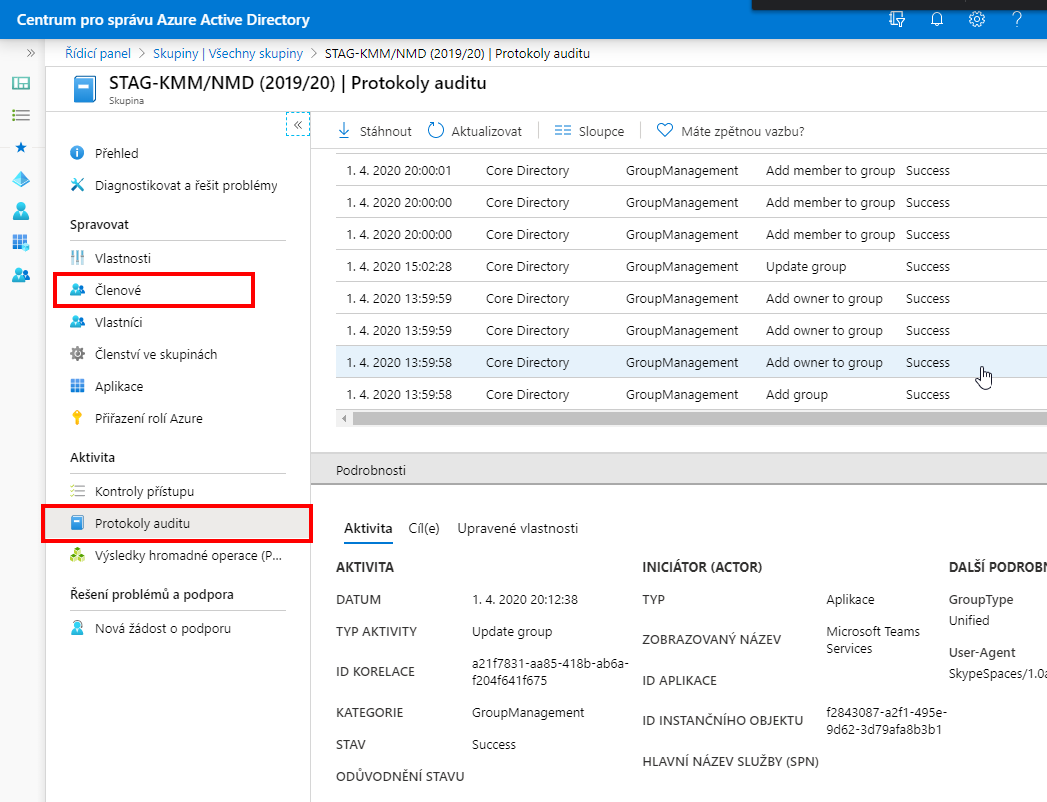
Jak odlišit týmy založené uživateli a ze STAGu?
Při nastavování v portálu se určuje název týmu v poli "Maska - krátkého názvu aktivity". Tam lze kromě "AUTOMATICKY_KRATKY_NAZEV" vložit libovolý prefix. Doporučujeme hodnotu "STAG-", ale v zásadě tam lze dát libovolný prefix i suffix.
Postup pro integraci
Pro integraci je třeba nejdříve zaregistrovat aplikaci v portálu Azure Active Directory a poté nakonfigurovat IS/STAG.
portál Azure Active Directory
- Azure Active Directory / Registrace aplikací / Nová registrace
- Název - libovolný (např. IS/STAG XYZ)
- Jen účty v tomto adresáři organizace
- Identifikátor URI pro přesměrování (nějak vyplnit, např. portal.zcu.cz)
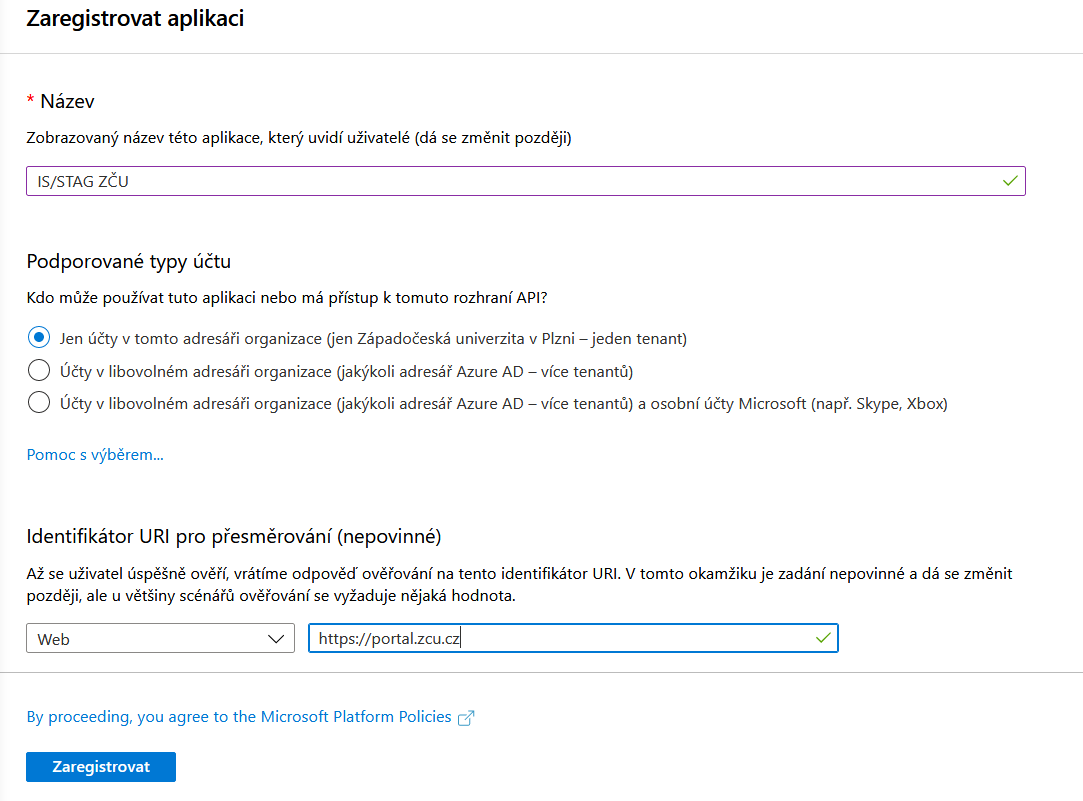
- Zkopírujeme si ID aplikace (klienta) a ID adresáře (tenanta)
- Certifikáty a tajné kódy - vygenerujeme si tajný kód a hned zkopírujeme
- Pozor na položku platnost, zadejte dostatečně do budoucnosti - ve výběru zvolte "Vlastní" a lze zadat libovolné datum (např. 31.12.2099). Případně samozřejmě lze zadat platnost kratší, za cenu pravidelné obnovy tajného kódu.
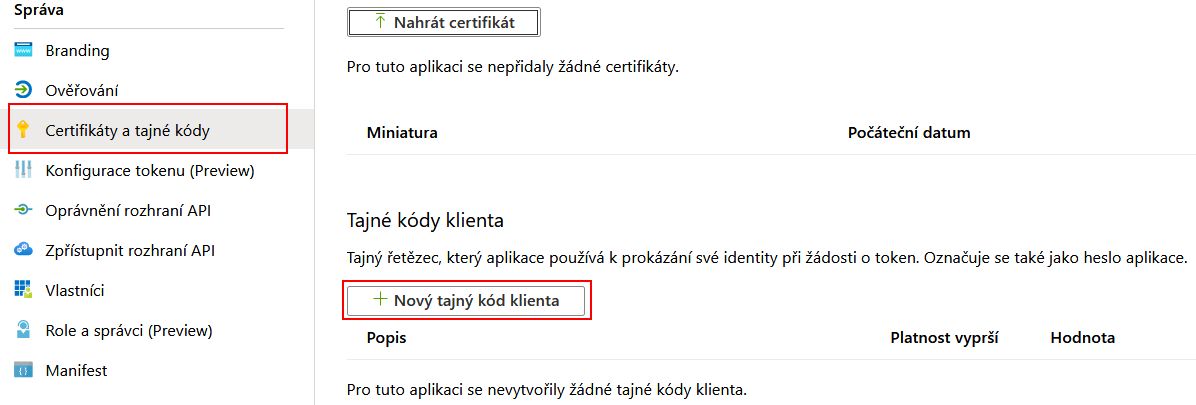
- Přidáme oprávnění
- Přidat oprávnění (Microsoft Graph -> Oprávnění aplikace)
- Directory.ReadWrite.All
EduRoster.ReadWrite.All
Group.ReadWrite.All
Member.Read.Hidden
User.ReadWrite.All
- Directory.ReadWrite.All
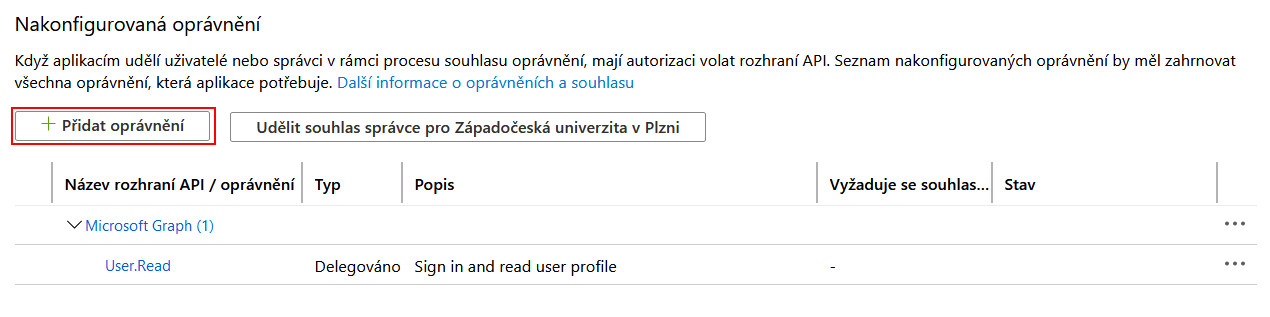
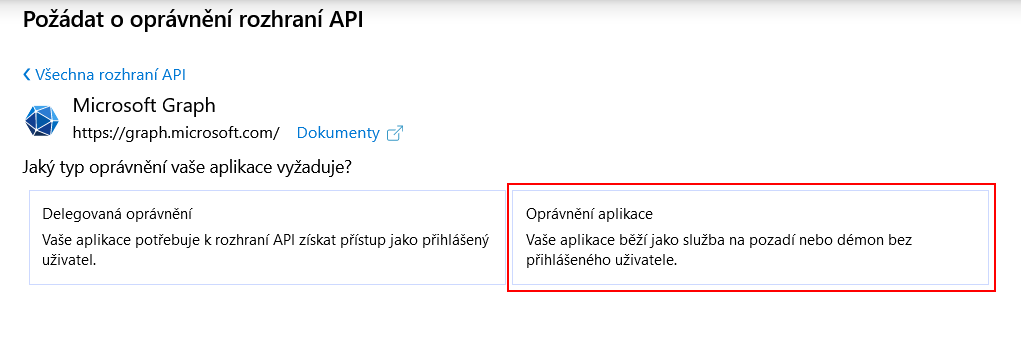
- Přidat oprávnění (Microsoft Graph -> Oprávnění aplikace)
- Schválíme oprávnění
- může jen administrátor
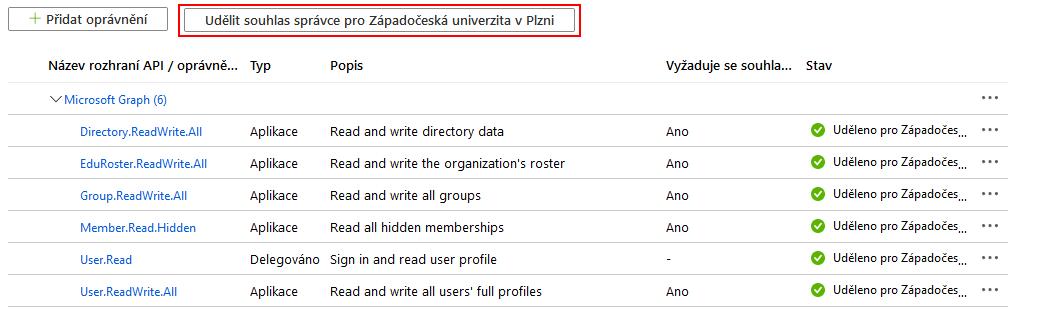
Databáze IS/STAG
Je potřeba nastavit doménu TYP_EL_SYSTEMU - každá z hodnot domény reprezentuje jeden e-learningový systém. Pro použití integrace s MS Teams je potřeba u příslušné hodnoty nastavit platnost na 'A'.
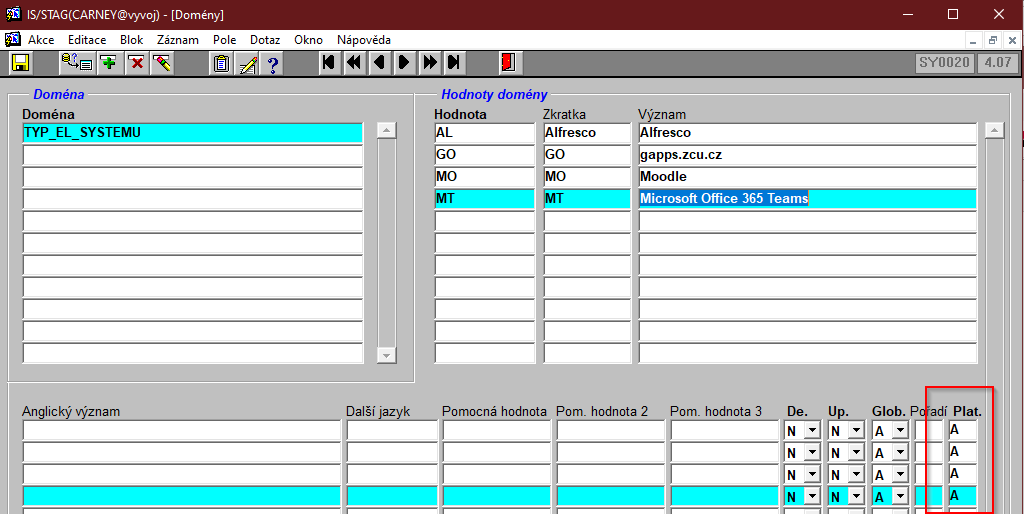
Další nutná nastavení v UIS (např. parametr MOODLE_PROPOJENO = "A") jsou popsána zde: https://is-stag.zcu.cz/administratori/externi_systemy/elearning/.
Portál IS/STAG
V záložce Administrace / Externí systémy / Externí e-learningové systémy vytvoříme nový systém.
- Název: libovolný
- Typ systému: Microsoft Office 365 Teams
- Maska - krátkého názvu aktivity: STAG-AUTOMATICKY_KRATKY_NAZEV - volitelná, popis opět v kapitole https://is-stag.zcu.cz/administratori/externi_systemy/elearning/
- Maska - celého názvu aktivity: AUTOMATICKY_DLOUHY_NAZEV - volitelná, popis opět v kapitole https://is-stag.zcu.cz/administratori/externi_systemy/elearning/
- Studenti/Učitelé - jaká uživ. jména v e-learningovém systému jsou? Tento a následující řádek (postfix) určují identitu uživatele v MS Teams. Možnosti jsou tři (stag, orion a orion.username_msteams).
- Volba stag znamená, že se studenti přihlašují do MS Teams identitou v podobě [STUDIJNI_CISLO]@xxx a učitelé [STAG_USERNAME]@xxx, kde xxx je postfix uživatelských jmen - stejný pro studenty i učitele.
- Volba orion znamená, že se studenti i učitelé přihlašují do MS Teams identitou v podobě [USERNAME]@xxx, kde USERNAME je jejich username z jiného systému, typicky jeden pro osobu nezávisle na počtu studií nebo stagovských rolí, a xxx je postfix uživatelských jmen - stejný pro studenty i učitele. Tzv. orion identitu typicku udržuje nějaký jiný systém - Identity management a v terminologii DB / STAG je to sloupeček USERNAME tabulek ORION a ORION_UCITELE.
- Volba orion.username_msteams je v podstatě totožná s předchozí volbou s tím rozdílem, že se používá sloupeček USERNAME_MSTEAMS tabulek ORION a ORION_UCITELE. V tomto případě lze postfix uživ. jmen nechat prázdný a sloupeček v DB plnit celým username z MS Teams (např v podobě Ucitel@office365.zcu.cz pro vyučující a Jmeno.Prijmeni@students.zcu.cz).
- Postfix uživatelských jmen - postfix používaný v prostředí MS Office 365 včetně @ (např tedy @office365.zcu.cz)
- Spolu s předchozí volbou určuje identitu uživatelů v prostředí MS Cloudu, lze nechat prázdý - pokud je použita volba orion nebo orion.username_msteams a příslušné sloupečky obsahují celý identifikátor uživatelské identity.
- ID klientské aplikace v Azure portálu, viz výše
- Tajný kód klientské aplikace, viz výše
- ID organizace - univerzity v rámci AAD - id tenanta, viz výše
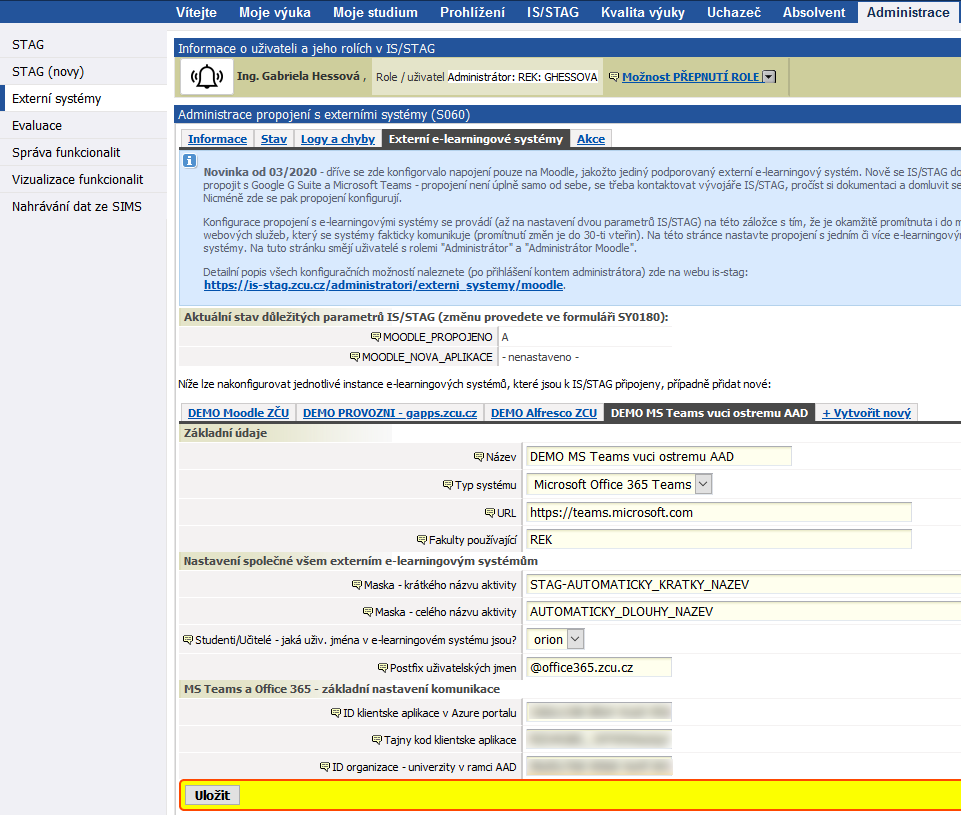
- min. požadované verze aplikací
- StagPortletsJSR168: REL_200327-0159
- ws: REL_200331-1138
- zdroje: REL_200331-0045 (ikonka)
